win7还原更改请勿关闭计算机 Windows配置失败无法关闭计算机
在使用Windows系统时,有时候我们会需要进行一些更改或还原操作,有时候在进行这些操作时会遇到一些问题,比如配置失败无法关闭计算机的情况。这种情况下,如果我们不小心关闭计算机,可能会导致数据丢失或系统出现其他问题。在遇到这种情况时,我们需要谨慎处理,确保系统能够顺利恢复或更改。
具体步骤:
1.当你开机,发现系统凝固在进入桌面前的欢迎画面。唯一能动的是环形光标一圈又一圈的转动和黑色句点的左右跳动时,就表明你可能需要按照如下的步骤操作来拯救你的系统了!重启系统,按“F8”,进入安全模式;
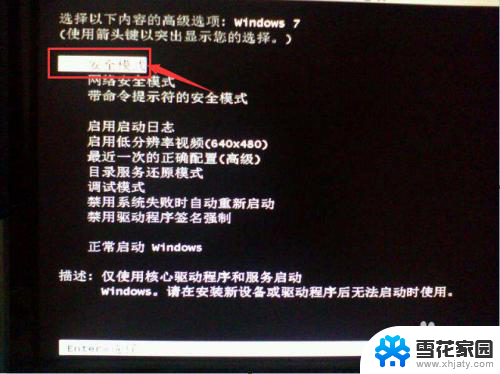
2.选择安全模式进入系统,需要等待一段几分钟的时间。如果一次不能成功,可以多尝试几次,如果多次尝试仍不能进入系统,不要着急,还有办法,我将在另一篇经验中做专门讲解。这里我们假定利用安全模式,成功进入了桌面;
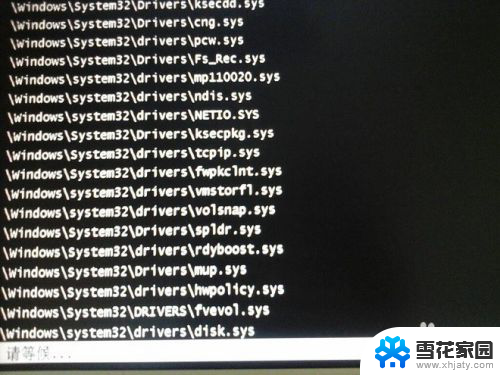
3.安全模式下,控制面板不显示“windows update”项,因此,也就无法按照下图所示的正常方法关闭自动更新的设定;
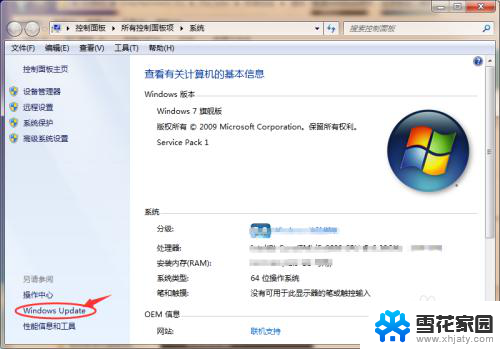
4.此时,我们需要鼠标右键单击“计算机”,从弹出的环境菜单中点选“服务”,启动服务窗口;
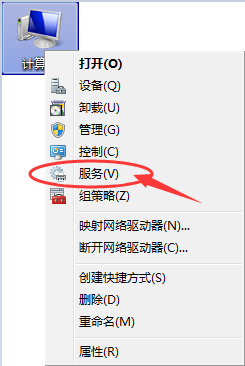
5.启动“服务”窗口后,从右侧列表窗口中查找“windows update”项,找到后,查看其“启动类型”,此时为“自动”;
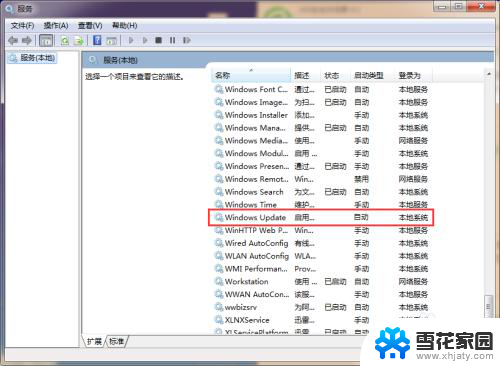
6.具体修改方法为:鼠标右键点击该项,从弹出的环境菜单中点选“属性”。弹出“Windows Update的属性(本地计算机)”窗口,对启动类型进行修改,调整为“禁用”后,点确定即可!
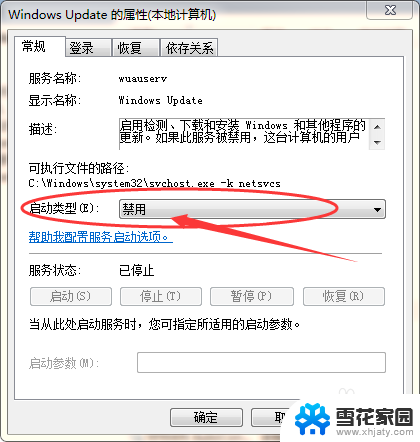
7.此时,再来查看服务窗口,“Windows update”项的“启动类型”已经修改为:“禁用”了。重新正常启动系统,搞定!
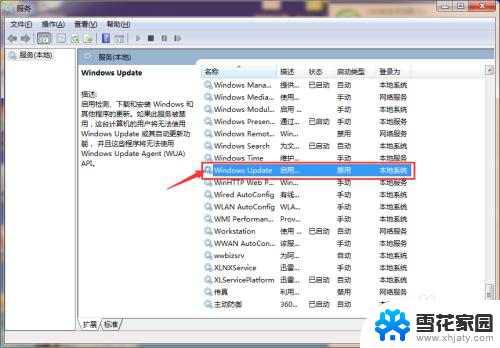
以上是关于如何还原win7更改的全部内容,请注意在操作过程中不要关闭计算机,希望这些步骤对大家有所帮助。
win7还原更改请勿关闭计算机 Windows配置失败无法关闭计算机相关教程
-
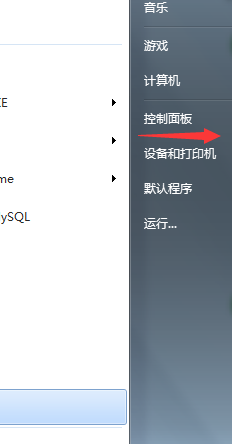 win7系统锁定时间 如何在win7上设置计算机自动锁定时间
win7系统锁定时间 如何在win7上设置计算机自动锁定时间2024-08-19
-
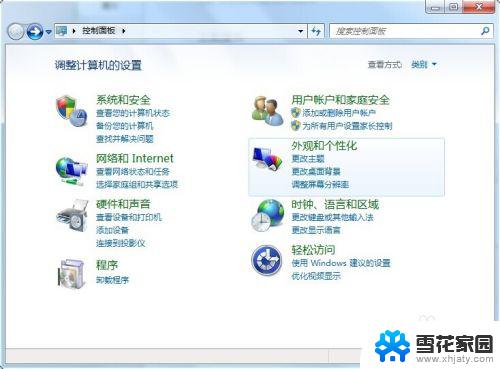
-
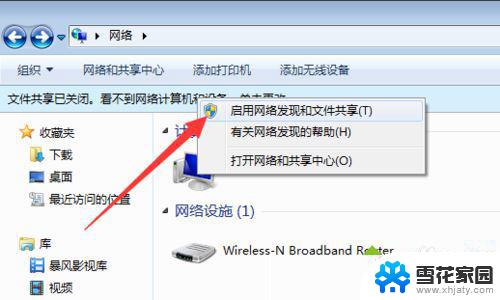 Win7系统电脑局域网中无法看到其他计算机的原因和解决方法图文教程
Win7系统电脑局域网中无法看到其他计算机的原因和解决方法图文教程2024-01-19
-
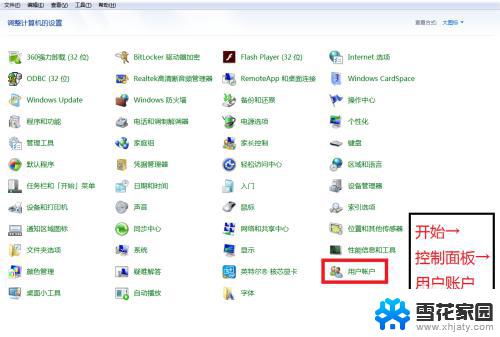 win7打印机共享关闭密码保护 Win7关闭密码保护共享方法
win7打印机共享关闭密码保护 Win7关闭密码保护共享方法2023-09-12
- 如何关闭win7自带的杀毒软件 Win7关闭Windows Defender的方法
- win7自启动怎么关闭 Windows7系统开机自启动项关闭方法
- win7搜不到局域网电脑 Win7系统电脑打开局域网后找不到其他计算机的解决方法
- win7关掉开机启动项 电脑开机自动启动项关闭方法
- win7笔记本电脑关闭触摸板 win7笔记本电脑触控板关闭快捷键
- win7触控板怎么关闭 win7笔记本电脑如何关闭触控板
- win7如何进pe系统 win7怎么制作pe系统
- xp系统改win7系统步骤 XP系统换成win7系统方法
- win7屏幕密码 Win7锁屏密码设置步骤
- win7更改文件格式 win7怎么更改文件格式为MP4
- win7如何手机投屏 手机投屏到win7电脑
- windows7关闭防火墙怎么关 Win7防火墙关闭步骤
win7系统教程推荐
- 1 win7屏幕密码 Win7锁屏密码设置步骤
- 2 如何关闭win7自带的杀毒软件 Win7关闭Windows Defender的方法
- 3 win7怎么重新激活系统 win7系统激活工具
- 4 怎么看win7是多少位 win7怎么查看系统的位数
- 5 windows8开始菜单改成win 7 Win8系统开始菜单设置成win7样式的方法
- 6 windows7无法连接到网络 Win7网络连接无法访问Internet解决方法
- 7 win7电脑如何手机投屏 在win7电脑上设置投射屏幕
- 8 0xc0000225按f8进不了win7 Win7系统开机按F8无法进入安全模式解决方法
- 9 win7系统密码忘了怎么解除 忘记win7开机密码怎么办
- 10 win7设置定时休眠 win7休眠设置失败